Lo que vamos a conocer ahora es la integración que tiene ShippingHub con MercadoShops. Principalmente orientado en modo B2B ya que MercadoShops está orientado principalmente al modelo B2C.
- Primero vamos a tener que preparar tu tienda MercadoShops para integrar con Shippinghub, debés seguir estos pasos.
- Cuando tengas el Shop ID; el App IDD y la Secret Key, te dirigís al administrador de ShippingHub,
Menú->Integraciones->Mercado Shops
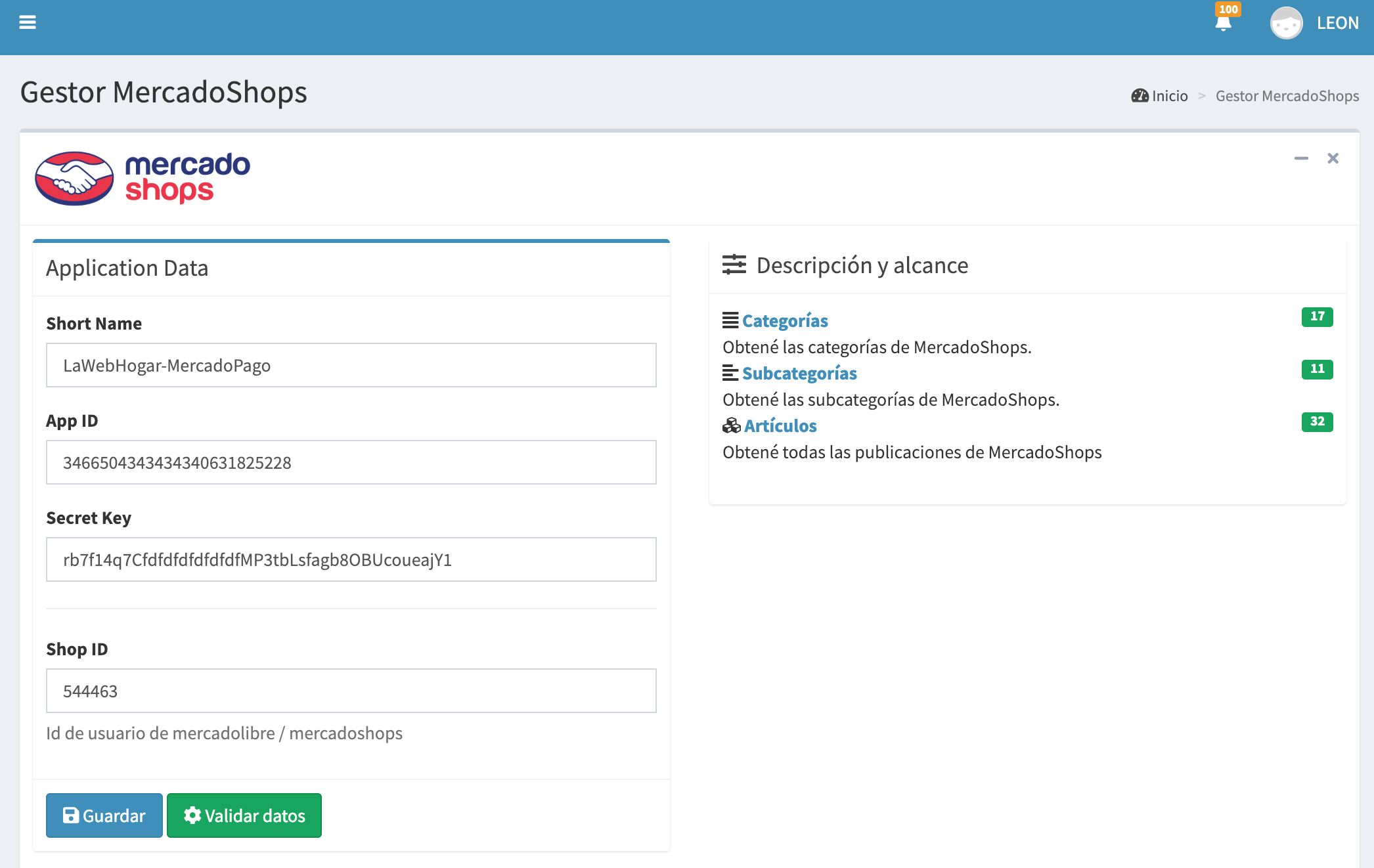 Una vez que ingresamos los datos, guardamos los cambios y tenemos que ver el siguiente mensaje.
Una vez que ingresamos los datos, guardamos los cambios y tenemos que ver el siguiente mensaje.
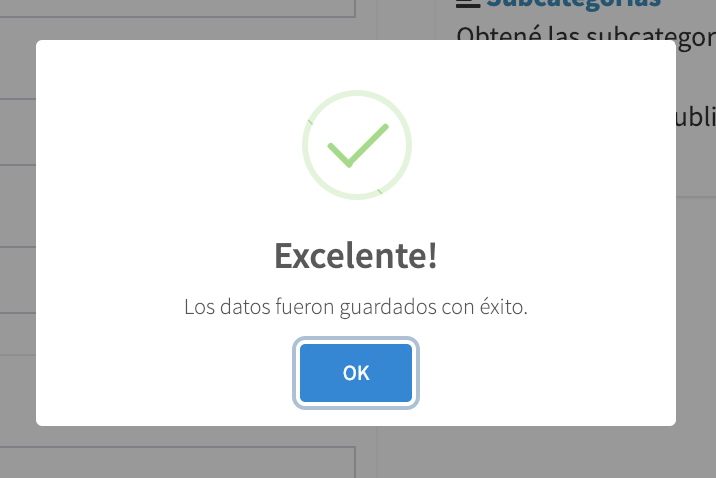
- Ahora vamos validar que todo fue correcto. Vamos a obtener el access token. Con este access token vamos a poder hacer las peticiones al Mercado Shops que estamos conectando con ShippingHub. Si todo fue correcto, luego de presionar el botón [Validar datos] veremos por pantalla el siguiente mensaje.
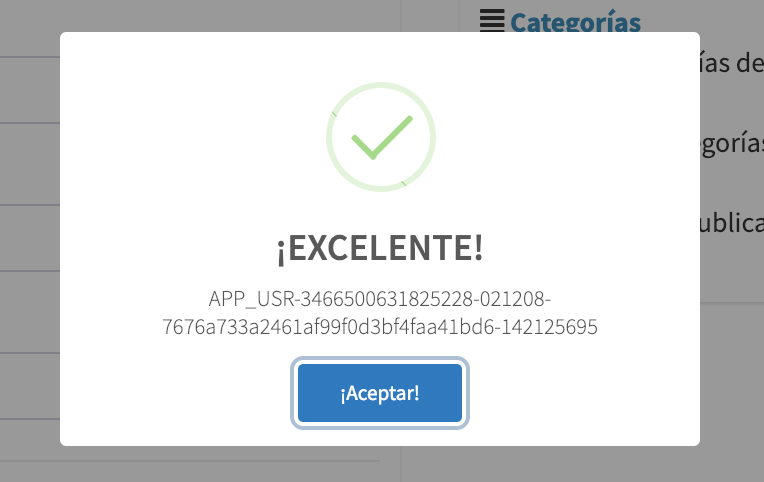
- Ahora tenemos que corroborar que Shippinghub puede acceder a los siguientes recurso de la tienda Mercado Shops:Categorías: Cuando tengamos acceso a estas categorías de Mercado Shops, estaremos en condiciones de generar un alta masiva de categorías en ShippingHub.
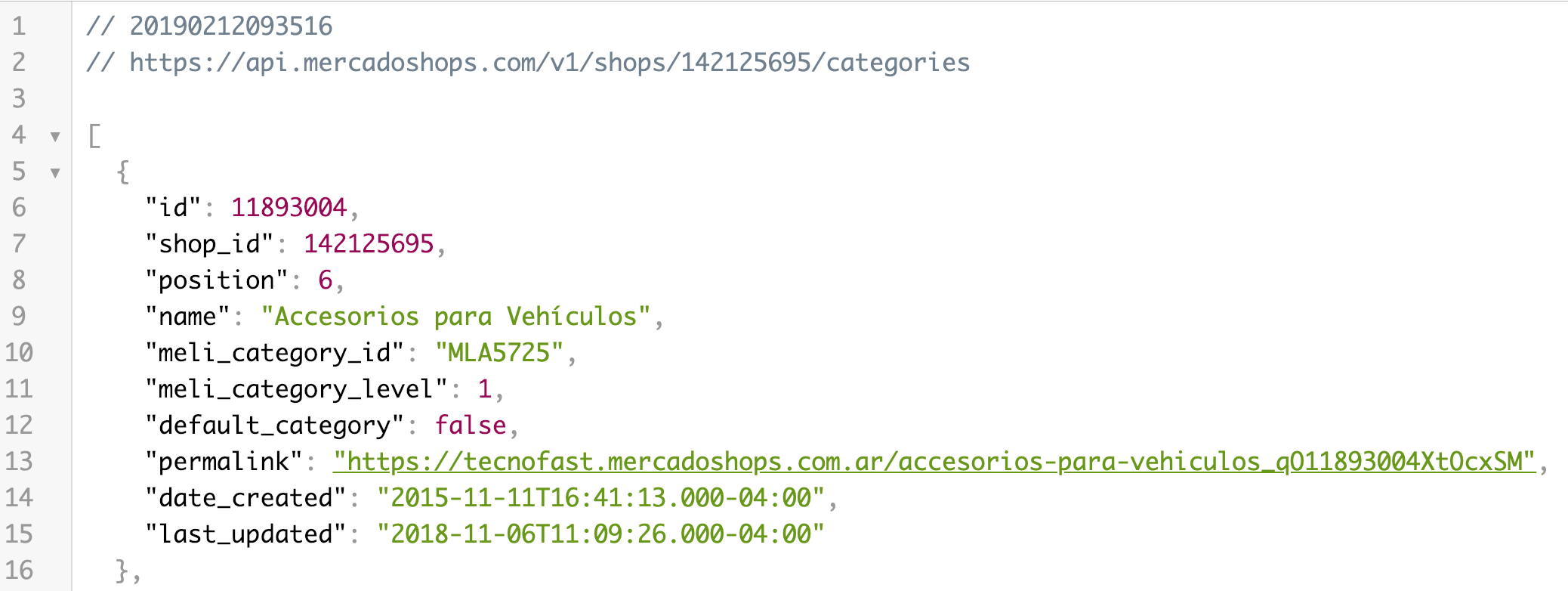
Subcategorías: Cuando tengamos acceso a estas subcategorías de Mercado Shops, estaremos en condiciones de generar un alta masiva de subcategorías en ShippingHub.

Publicaciones/Artículos: Cuando tengamos acceso a estas publicaciones de Mercado Shops, estaremos en condiciones de generar un alta masiva de publicaciones en ShippingHub.
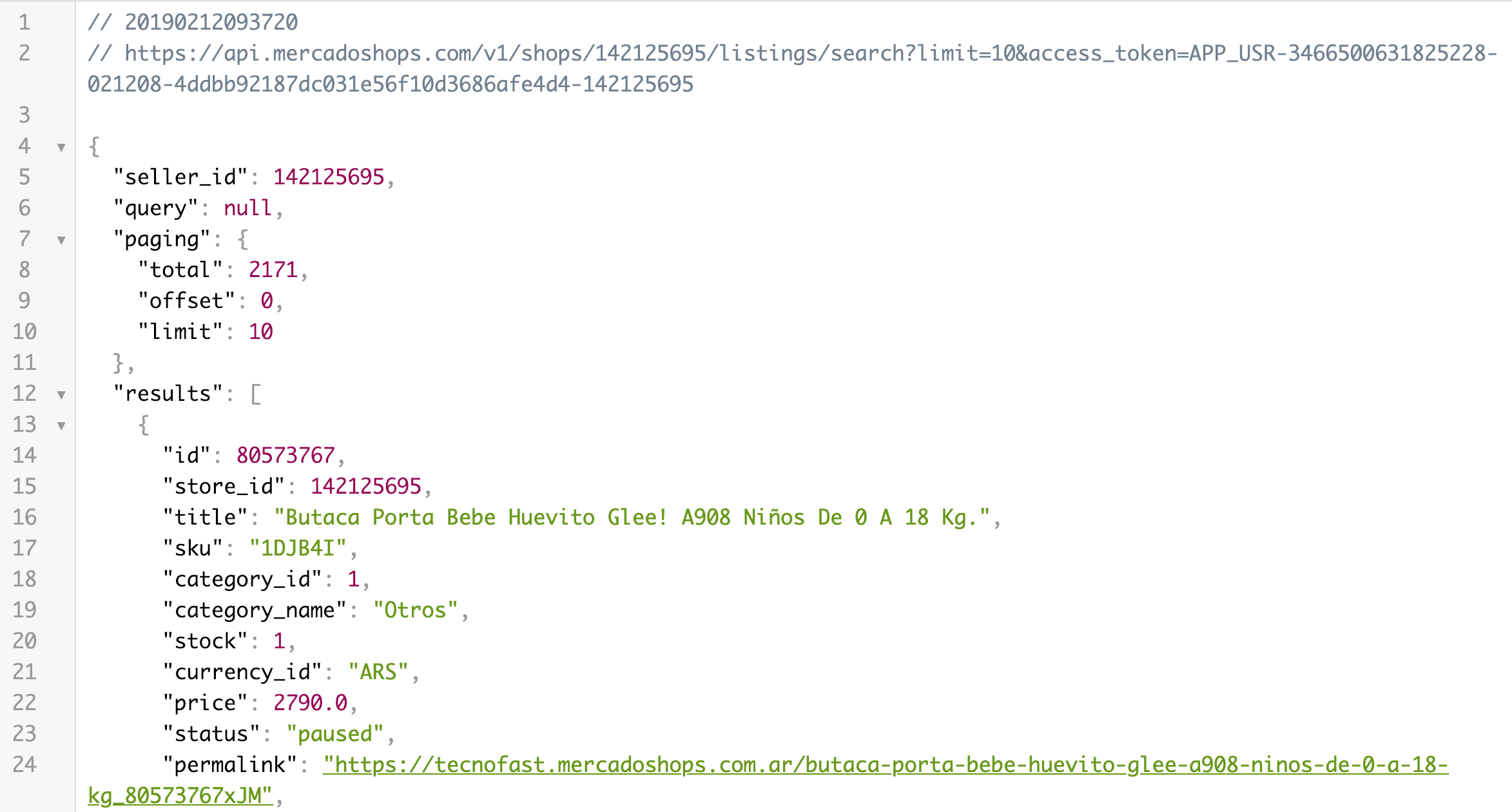
Hasta el momento solo estamos accediendo/viendo los recursos públicos y privados de la tienda shops a integrar.
- Ahora si vamos a ejecutar la integración de manera manual.
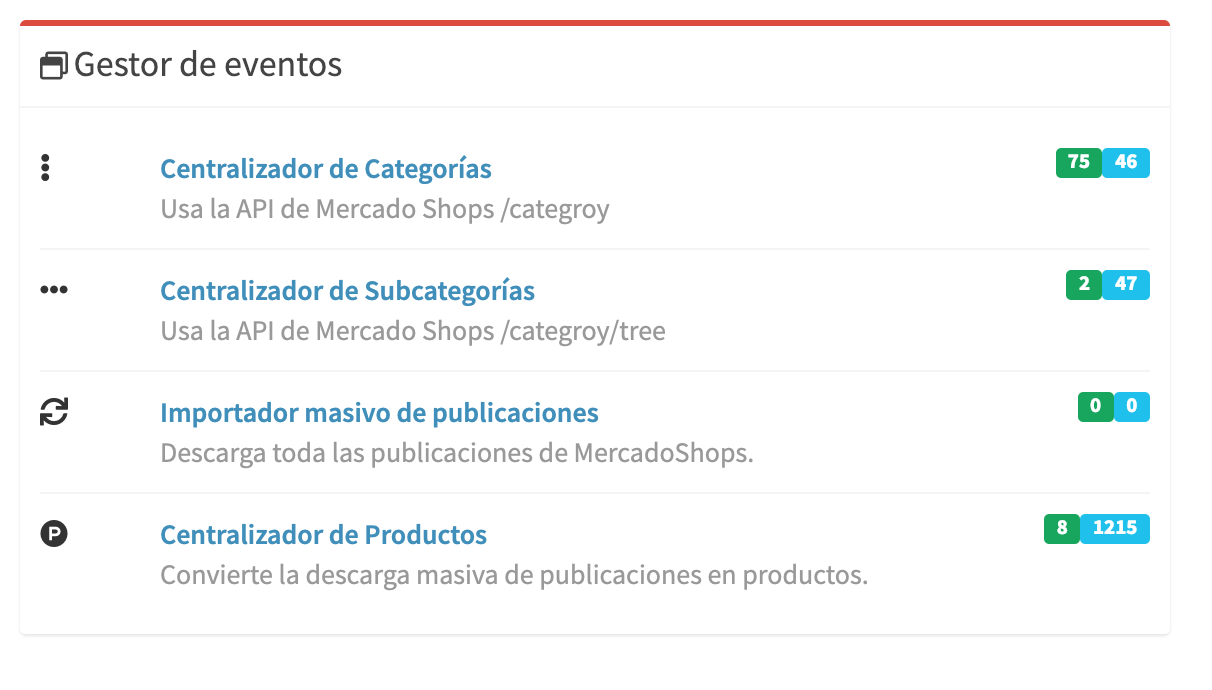 Centralizador de Categorías: Importa de manera masiva todas las Categorías de MercadoShops a ShippingHub. Una vez que ejecutamos dicho link, podemos verificar el estado de la importación en el panel lateral izquierdo.Centralizador de Subcategorías: Importa de manera masiva todas las Subcategorías de MercadoShops a ShippingHub. Una vez que ejecutamos dicho link, podemos verificar el estado de la importación en el panel lateral izquierdo.
Centralizador de Categorías: Importa de manera masiva todas las Categorías de MercadoShops a ShippingHub. Una vez que ejecutamos dicho link, podemos verificar el estado de la importación en el panel lateral izquierdo.Centralizador de Subcategorías: Importa de manera masiva todas las Subcategorías de MercadoShops a ShippingHub. Una vez que ejecutamos dicho link, podemos verificar el estado de la importación en el panel lateral izquierdo.
Importador masivo de publicaciones: Este proceso demora aproximadamente de 2 a 3 minutos. Porque lo que hace es descargar de manera completa/full todas las publicaciones, activas, desactivadas o pausadas a una tabla auxiliar de ShippingHub. Esta tabla no está visible para usuarios, usuarios administradores, sólo está visible para para usuarios administradores de base de datos. Igualmente no es necesario acceder a esta tabla intermedia. Una vez que ejecutamos dicho link, podemos verificar el estado de la importación en el panel lateral izquierdo.
Centralizador de Productos: Este proceso te va a permitir pasar de a 500 publicaciones por vez a ShippingHub. Lo que hace exactamente es tomar 500 publicaciones de la tabla auxiliar y convertirlas en Publicaciones nativas de ShippingHub.
Nota: Estos tres procesos, consumen las API’S de MercadoShops y las conecta con las API’S de ShippingHub.
Importante: El servidor tiene límites de request por hora, por usuario.
- El panel lateral es el monitor de actividades de las API’S e integración.
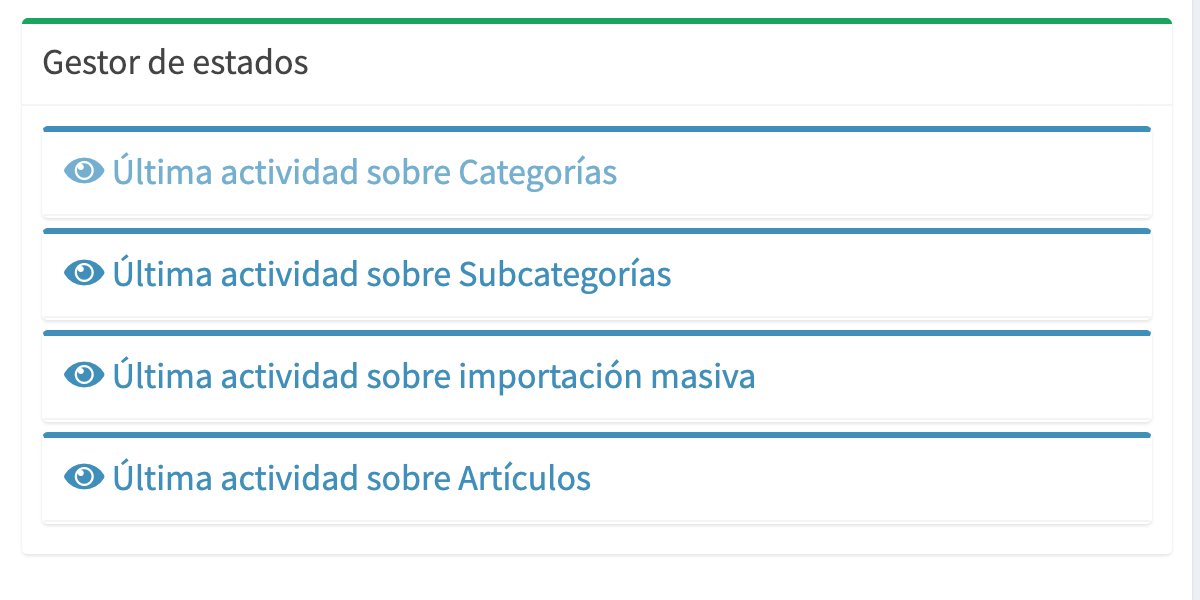 REFERENCIA:
REFERENCIA:
[PUT]: Es que ocurrió en ShippingHub una actualización de datos. Se actualizó un dato que ya existía en la base de datos.
[POST]: Es que ocurrió en ShippingHub un nuevo dato, un insert. Algo nuevo, algo que no estaba en la base de datos. Si llegaste hasta acá, y te estás preguntando si este proceso es manual, y para que siempre esté actualizado lo vas a tener que ejecutar a mano, significa que estás enchufadísimo. Te felicito. Si no te hiciste la pregunta, no pasa nada. Te lo explico. Hasta este punto, todo el procedimiento de importación masiva, es manual. Pero tranquilo, existe la manera de poder automatizar estos proceso y que se ejecuten de manera automática, estableciendo un mínimo de tiempo de próxima ejecución. Esto puede ser, cada media hora, una hora, dos horas, una vez al día, una vez por mes. Solicitá la automatización de estos procesos al administrador de ShippingHub. - Verificación de importación y/o actualización. Una vez que ejecutás las rutas de importación, te explico donde tenés que ver reflejados los datos.
Primero consultás lo que explicamos en el punto anterior.
Segundo lo podés ver desde el menú.
Centralizador de Categorías: Menú->Gestor de publicaciones->Categorías.
Centralizador de Subcategorías: Menú->Gestor de publicaciones->SubCategorías.
Centralizador de Productos: Menú->Gestor de publicaciones->Publicaciones.
- Respecto al tema imagen de producto. El proceso de importación descargará la primera imagen o la imagen principal que esté definida en MercadoShops. Para poder usar esa foto en la publicación de Shippinghub es necesario activarla desde el Menú->Diseño->Gestor de diseño[Visualización] y activo la opción Imágenes por URL y guardar los cambios.

Dado el caso que MercadoShops no tenga imágen para el producto, ShippingHub te permite usar tres imágenes prediseñadas, pero también podés usar las tuyas. Te recomendamos leer el siguiente artículo para que sepas como hacerlo.En el caso que no quieras hacer uso de esta funcionalidad, ShippingHub utilizará una imagen de producto por defecto. En caso de querer subir más fotos y/o administrar las imágenes de manera personalizada, tendrás que ir al
Menú->Gestor de Publicaciones->Publicaciones y editar los productos uno a uno. Este proceso es 100% manual.
